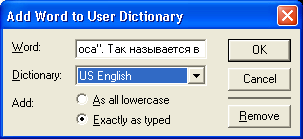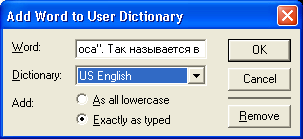14. Расстановка переносов с помощью словаря
Расстановка переносов с помощью словаря
В этом случае PageMaker пользуется встроенным в него словарем переносов. Изначально это неспециализированный словарь, используемый как при переносе слов, так и для автоматической проверки орфографии. Если вы обнаружили, что PageMaker не знает какого-либо слова (это видно по отсутствию необходимых переносов такого слова), а оно в вашем тексте встречается часто, можно добавить его в словарь. Это полезно и потому, что PageMaker использует такие данные впоследствии и для проверки орфографии. Соответствующее диалоговое окно открывается кнопкой Add (Добавить) в окне Hyphenation (Перенос). Щелкнув на этой кнопке, вы увидите диалоговое окно, представленное на рис. 5.12.
Рис. 5.12. Диалоговое окно добавления слова в словарь пользователя
При внесении слова в словарь вы можете указать в нем возможные переносы и расположить их по степени желательности. Место переноса обозначается знаком тильды (~). Одной тильдой обозначаются наиболее приемлемые переносы, двумя — менее желательные и т. д. Таким образом, если слово необходимо перенести, PageMaker сначала попробует сделать это в позиции одной тильды, затем — двух, потом уже — в точке вставки трех тильд.
Для удобства работы можно перед открытием окна выделить в тексте нужное слово. Тогда оно сразу появится в строке ввода, причем с точками возможных переносов. Разумеется, можно вводить слова и точки переноса непосредственно и, клавиатуры. Бывает, что в словаре имеются неправильные переносы. Их можно изменить. Для этого в строке ввода введите нужное слово с корректными точками переноса. После запроса PageMaker запишет его поверх старого варианта. Обратите внимание на правописание слов, заносимых в словарь! Проверьте его лишний раз, иначе в словаре появится неграмотное слово и придется редактировать словарь специальной программой. Об этой программе (редакторе словарей) подробно рассказывается в гл. 8.
С помощью словаря переносов можно запретить перенос какого-либо слова вообще в любом месте текста. Для этого в строке ввода наберите данное слово с единственным знаком тильды перед первым символом слова. Теперь в любом тексте, использующем настоящий словарь, это слово не будет переноситься.
В PageMaker существует возможность работать с несколькими словарями в пределах одной публикации. Теоретически возможно для каждого абзаца использовать свой словарь. Это очень полезная функция. Вы сможете пользоваться различными словарями, например для редактирования текста с чередованием абзацев на разных языках. Также можно себе представить, скажем, научно-популярную книгу, в которой фрагменты, написанные литературным языком, чередуются с сугубо специальными. Выбрать нужный словарь можно в раскрывающемся списке Dictionary (Словарь) диалогового окна Paragraph Specifications (Параметры абзаца) (рис. 5.3). О составлении пользовательских словарей см. гл. 8.
12.gif